Web Applications on Aws - Creating a mysql database [amazon rds]
Tip: Highlight text to annotate itX
이 단계에서는 다중 AZ RDS 인스턴스를 시작하겠습니다.
데이터베이스 인스턴스를 다중 AZ 배포로 실행되도록 만들거나 수정하면
Amazon RDS는 동기식 예비 복제본을 다른 가용 영역에서
자동으로 프로비저닝하고 관리합니다.
DB 인스턴스에 대한 업데이트는 가용 영역 전체에서
예비 복제본에 동시에 복제되는데
이는 양쪽 데이터베이스를 동기화하고 DB 인스턴스 장애로부터
최신 데이터베이스 업데이트를 보호하기 위해서입니다.
특정 유형의 계획된 유지 관리를 하는 동안
또는 데이터베이스 인스턴스 장애나 가용 영역 장애 같은 예상하지 않은 이벤트에서
Amazon RDS는 자동으로 예비 복제본에 장애 조치를 하여
예비 복제본이 승격되자마자 데이터베이스 쓰기 및 읽기 작업을 재개할 수 있습니다.
데이터베이스 인스턴스의 이름 레코드는 변경되지 않으므로
관리자가 직접 개입할 필요 없이
애플리케이션이 데이터베이스 작업을 재개할 수 있습니다.
다중 AZ 배포에서 복제본은 투명합니다.
직접 예비 복제본과 상호 작용하지 않으며
예비 복제본은 읽기 트래픽을 처리하는 데 사용할 수 없습니다.
Amazon RDS 데이터베이스를 설정하려면 다음 작업을 수행해야 합니다.
데이터베이스 보안 그룹을 만들고
데이터베이스 인스턴스를 승인한 후 데이터베이스 인스턴스를 시작합니다.
데이터베이스 보안 그룹을 만들려면
AWS Management Console 상단에서 Amazon RDS 탭을 클릭합니다.
탐색 창의 지역 드롭다운 메뉴에서 US East를 선택합니다.
창의 왼쪽에 있는 탐색 목록에서 DB Security Groups를 클릭합니다.
현재 데이터베이스 보안 그룹의 목록이 표시됩니다.
Create DB Security Group 버튼을 클릭합니다.
DB Security group 텍스트 상자에 새 데이터베이스 보안 그룹의 이름을 입력합니다.
이 예에서는 mydbsecuritygroup을 입력한 다음
새 보안 그룹의 설명을 입력합니다.
Yes, Create를 클릭합니다.
이제 Amazon EC2 보안 그룹에 데이터베이스 보안 그룹에 대한
액세스 권한을 부여해야 합니다.
이렇게 하려면 새로 만든 보안 그룹을 선택합니다.
Connection Type 열의 드롭다운 메뉴에서 EC2 Security Group을 선택합니다.
Details 열의 EC2 보안 그룹 목록에서 webappsecuritygroup을 클릭합니다.
계정 ID를 알고 있어야 합니다.
계정 ID를 찾으려면 aws.amazon.com/account로 이동합니다.
보안 자격 증명을 클릭하여 로그인한 후 페이지의 아래로 이동합니다.
계정 ID를 복사하여 Details 열의 AWS 계정 ID로 붙여 넣을 수 있습니다.
계정 ID를 붙여 넣을 때 공백이나 하이픈은 제거해야 합니다.
Add를 클릭합니다.
승인하는 데 시간이 걸릴 수 있습니다.
보안 그룹이 승인되면 Status 열에 Authorized가 표시됩니다.
다음으로, 데이터베이스 인스턴스를 시작하겠습니다.
Amazon RDS 콘솔에서 Launch Database Instance를 클릭하여
Launch DB Instance 마법사를 시작합니다.
먼저 엔진을 선택해야 합니다.
MySQL 커뮤니티 에디션을 사용하겠습니다.
Select를 클릭합니다.
마법사가 진행되고 DB Instance Details 페이지가 표시됩니다.
라이선스 모델로 일반 공개 라이선스를 선택합니다.
기본 MySQL 버전을 사용하겠습니다.
DB 인스턴스 클래스는 DB 인스턴스의 CPU 및 메모리 용량을 정의합니다.
db.m1.small을 선택합니다.
Multi-AZ Deployment에 대해 Yes를 선택합니다.
Auto Minor Version Upgrade에 대해 기본값을 Yes로 둡니다.
Allocated Storage에 5를 입력합니다.
DB Instance Identifier에 mydbinstance를 입력합니다.
Master User Name으로 awsuser를 사용합니다.
Master User Password로는 mypassword를 사용합니다.
이 Master User Name 및 Password를 사용하면 모든 데이터베이스 권한을 가지고
DB 인스턴스에 로그인할 수 있습니다.
Continue를 클릭합니다.
다음 페이지에서는 DB 인스턴스의 추가 구성 정보를
정의하겠습니다.
Database Name 텍스트 상자에 mydb를 입력합니다.
Database Port는 3306으로 설정됩니다.
Database Security Group으로 mydbsecuritygroup을 선택합니다.
Continue를 클릭합니다.
Management Options 페이지가 표시됩니다.
이 페이지에서 DB 인스턴스의 백업 및 유지 관리 옵션을
지정할 수 있습니다.
이 예에서는 기본값을 사용하겠습니다.
Continue을 클릭합니다.
모든 옵션이 올바르게 입력되었는지 확인한 다음
Launch DB Instance를 클릭합니다.
DB 인스턴스가 만들어지고 있다는 메시지가 표시됩니다.
My DB Instances 패널이 나타납니다.
DB 인스턴스가 만들어지고 사용 가능할 때까지 DB 인스턴스는
이 페이지에 있는 목록에서 CREATING 상태로 표시됩니다.
이 작업은 완료하는 데 몇 분 정도 걸릴 수 있습니다.
Amazon RDS에 대한 자세한 내용은
Amazon RDS User Guide를 참조하십시오.